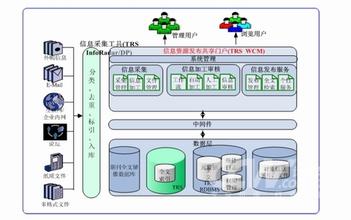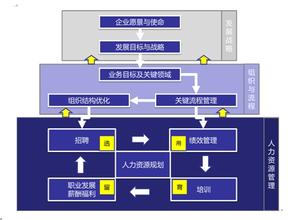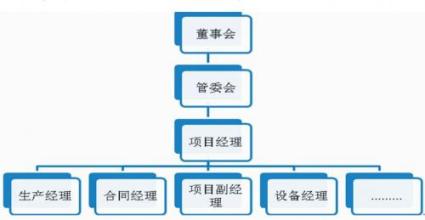用着 vs2013 编写代码,解决方案资源管理器一直是在左边的,有天突然跑到另一边去了,而且 ,自己拖来拖去怎么也拖不好,这该怎么办呢?
vs2013解决方案资源管理器怎样靠左——工具/原料vs2013vs2013解决方案资源管理器怎样靠左——一、现象描述
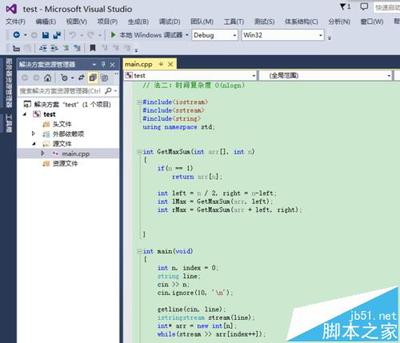
vs2013解决方案资源管理器怎样靠左 1、
以前用vs2013打开代码文件,解决方案资源管理器都是在左边的,而代码编辑器在右。
vs2013解决方案资源管理器怎样靠左 2、
然而,某天打开,却发现解决方案资源管理器不知咋的跑到右边去了。
vs2013解决方案资源管理器怎样靠左——二、解决办法一vs2013解决方案资源管理器怎样靠左 1、
如果你的vs2013默认解决方案资源管理器是在左的,则可以用以下方法快速解决。
点击菜单“窗口”-“重置窗口布局”。
vs2013解决方案资源管理器怎样靠左 2、
当然,如果你的vs2013默认就是在右边的,这个方法就不会起效了。这时,你可以采用第二个方法。
vs2013解决方案资源管理器怎样靠左_解决方案资源管理器
vs2013解决方案资源管理器怎样靠左——三、解决方法二vs2013解决方案资源管理器怎样靠左 1、
首先,关闭代码编辑窗口。
vs2013解决方案资源管理器怎样靠左 2、
在解决方案资源管理器左上角按下鼠标左键不放,往左拖动。
vs2013解决方案资源管理器怎样靠左 3、
这时,要特别留意拖动时自动出现的归位提示框。鼠标一定要拖到提示框内才放手。这时,系统会自动将解决方案资源管理器放到合适的位置。
vs2013解决方案资源管理器怎样靠左_解决方案资源管理器
vs2013解决方案资源管理器怎样靠左 4、
下图是放开鼠标左键后的样子。现在,解决方案资源管理器已经完美地停靠在左侧了。
vs2013解决方案资源管理器怎样靠左——注意事项按照如上方法,也可以将解决方案资源管理器从左侧移到右侧。此种方法也可应用于其他版本的vs。
 爱华网
爱华网